Если у вас слишком большие файлы, которые занимают слишком много места для хранения или вы не можете загрузить их и поделиться ими на какой-либо платформе, вам необходимо сжать файл . Сжатие файлов не является новой концепцией, тем более, что программы программного сжатия уже начали разрабатываться к концу 1970-х годов. Если вы новичок в сжатии файлов, вам может быть интересно, как работает сжатие файлов и какой способ сжатия файлов является лучшим. Что дает сжатие файла? Узнайте больше ниже.
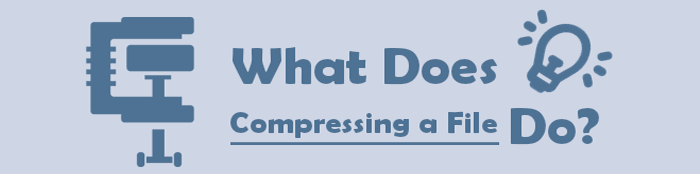
Сжатие файлов — это метод уменьшения файлов/сжатия данных, при котором размер файла уменьшается для экономии дискового пространства и обеспечения беспрепятственной передачи через Интернет или сеть. Он позволяет создать версию файла с аналогичными данными, но относительно меньшего размера, чем исходный файл.
Сжатие файлов также можно назвать архивированием, хотя архивирование — это всего лишь форма сжатия файлов. Zip-файлы состоят из нескольких сжатых файлов, известных как архивы. Эти файлы являются наиболее популярным форматом сжатия среди пользователей Windows .
Сжатие файлов использует алгоритм сжатия, который представляет собой математическую формулу, используемую для сжатия и распаковки файла электронных данных. Два основных типа алгоритмов сжатия включают в себя:
Сжатие с потерями
Сжатие с потерями уменьшает размер файлов за счет удаления ненужных битов данных. Сжатый файл обычно меньше исходного. Сжатие с потерями обычно используется для сжатия аудио , изображений и видео, в идеале там, где представление исходного файла не является обязательным.
Сжатие без потерь
Сжатие без потерь сохраняет те же данные более эффективно за счет устранения избыточности. Сжатый файл имеет тот же размер, что и оригинал. Часто при сжатии без потерь не теряется ни содержимое, ни детали, и вы можете легко восстановить исходный файл.
Zip-файлы используют сжатие без потерь, что означает, что качество данных остается бескомпромиссным при сжатии в форматах ZIP. Обратите внимание, что сжатие файла в формат zip может не помочь вам существенно сэкономить место на диске.
Сжатие файла позволяет уменьшить его размер в соответствии с вашими потребностями в хранилище и упрощает загрузку и загрузку. Однако вам нужно знать, как хорошо сжимать файлы, чтобы добиться относительно хорошего результата сжатия.
Как сжать видео ? Узнайте в этом разделе.
Video Converter Ultimate — один из самых популярных, простых и доступных способов сжатия файла. Video Converter Ultimate, доступный как для пользователей Mac , так и Windows , выводит сжатие файлов на более высокий уровень.
Что делает сжатие файлов с помощью этого инструмента? Video Converter Ultimate сжимает большие файлы в значительно меньшие без потери качества. Это уменьшает файлы до размеров, удобных для управления.
Возможности Видео Конвертера Ultimate
Video Converter Ultimate имеет простой пользовательский интерфейс. Это означает, что вам не нужны технические навыки, чтобы знать, как сжимать файлы на платформе.
Вот руководство о том, как сжать файл с помощью Video Converter Ultimate.
01 Загрузите, установите и запустите Video Converter Ultimate на своем компьютере.
02 В интерфейсе программы зайдите в главное меню, нажмите «Панель инструментов» , затем выберите «Video Compressor» . Нажмите «Добавить файл» или щелкните прямоугольный раздел, чтобы добавить видеофайлы для сжатия.

03 Установите параметры/настройки сжатия в окне Video Compressor. Нажмите кнопку «Просмотр» , чтобы просмотреть видео перед сжатием. Нажмите «Сжать», чтобы уменьшить размер файла.

VLC Media Player — популярное приложение для медиаплеера, которое можно найти на устройствах Windows и Mac . Хотя у него нет специального компрессора файлов, вы можете использовать встроенные функции сжатия файлов для сжатия видеофайлов.
Что делает сжатие файла в VLC? VLC сжимает файлы путем уменьшения разрешения видео, преобразования форматов видеокодеков, изменения параметров кодирования видео, изменения параметров кодирования звука и вырезания ненужных сегментов видео.
Вот как сжать файл с помощью VLC.
Шаг 1. Запустите или установите VLC Player на свой компьютер, если у вас его нет.
Шаг 2. Нажмите «Медиа» , затем «Конвертировать/Сохранить» . Во всплывающем окне «Медиа» нажмите кнопку «+Добавить» , чтобы добавить файл, который вы хотите сжать. Нажмите кнопку «Преобразовать/Сохранить» еще раз.

Шаг 3. Выберите целевой формат из доступных вариантов в следующем окне. Затем щелкните значок настроек, чтобы открыть окно редактирования профиля .

Шаг 4. Настройте параметры сжатия на вкладке Видеокодек . Нажмите «Сохранить» , чтобы подтвердить изменения настроек. Нажмите «Обзор» , чтобы выбрать папку назначения сжатого файла. Нажмите «Пуск», чтобы сжать и сохранить видеофайлы.
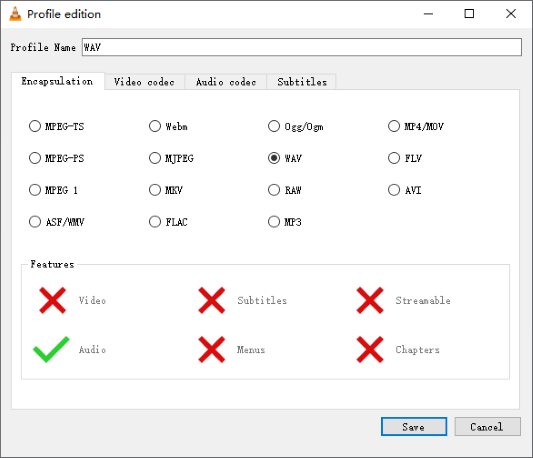
Сжатие файла в VLC уменьшает размер файла без ущерба для качества изображения/видео за счет перенастройки параметров звука, таких как частота дискретизации, битрейт, аудиокодек и т. д. Это уменьшает файлы до приемлемого размера.
Альтернативный метод сжатия файлов — использование веб-компрессора файлов . Существует множество инструментов, которые могут помочь сжать видеофайлы в Интернете.
Что дает сжатие видео в Интернете? Как и большинство программ и программ для сжатия файлов, онлайн-инструмент сжатия файлов значительно уменьшает размер файла, позволяя значительно сэкономить место для хранения без потери качества файла. Однако это зависит от используемого вами онлайн-компрессора файлов.
Как происходит сжатие файла онлайн? Короче говоря, сжатие файла онлайн включает в себя простую загрузку видеофайла на страницу онлайн-конвертера, настройку параметров сжатия (если применимо) и запуск процесса.
Популярные онлайн-компрессоры файлов включают в себя:
Вот как сжать файл с помощью Zamzar.
Шаг 1. Откройте веб-браузер и перейдите на страницу онлайн-сжатия Zamzar. Нажмите «Выбрать файлы», чтобы добавить файл, который вы хотите сжать.

В отличие от некоторых онлайн-компрессоров файлов, Zamzar ограничивает возможности настройки при сжатии файлов. Файл будет загружен и сжат автоматически.
Шаг 2: Нажмите «Загрузить» , чтобы получить доступ к сжатому файлу.
Сжатие файла в Zamzar бесплатное и обеспечивает достаточно чистое сжатие без ущерба для качества файла. С Zamzar вы можете сжимать видео, документы, изображения и аудиофайлы.
Compress2Go — это онлайн-инструмент для сжатия файлов, доступный бесплатно.
Что означает сжатие файлов в Compress2Go? Быстрое и качественное сжатие без чрезмерной потери данных.
Хотя Compress2Go, конечно, не может сравниться с превосходными возможностями сжатия файлов Video Converter Ultimate, он является надежным методом сжатия файлов без необходимости загрузки программного обеспечения. Compress2Go сжимает файлы различных типов, включая видео, изображения, файлы PDF и т. д.
Вот как сжимать файлы онлайн с помощью Compress2Go.
Шаг 1. Перейдите на онлайн-страницу Compress2Go. Выберите тип сжатия, который вам нужен.

Шаг 2. Нажмите «Выбрать файл» или перетащите файл в раздел перетаскивания. Прокрутите вниз, чтобы установить настройки сжатия.
Шаг 3: Нажмите «Пуск» , чтобы начать сжатие файлов. Сжатый файл будет загружен автоматически.
Короче говоря, сжатие файлов уменьшает размер файла примерно на 50-90% более или менее, чтобы соответствовать желаемому размеру. Это поможет вам сэкономить больше места для хранения. Кроме того, он позволяет вам обходить ограничения на размер загружаемых файлов, установленные такими платформами, как Discord, Yahoo и Gmail и другими. Однако при правильном компрессоре файлов вам не нужно знать тонкости процесса.
Video Converter Ultimate — это комплексный инструмент сжатия файлов, который может сжимать файлы различных типов, включая видео и аудио. Он может значительно сжать ваши видео без потери качества или данных. Загрузите Video Converter Ultimate, чтобы быстро и эффективно сжимать файлы.
Похожие статьи:
Как сжать размер изображения: 3 онлайн- и 4 офлайн-метода
Как сжать видео для загрузки на YouTube [офлайн и онлайн-инструменты]
Полное руководство — Как уменьшить размер файла без потери качества
Какой PDF-компрессор лучший? [Представлено 10 оффлайн и онлайн-инструментов]